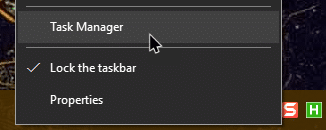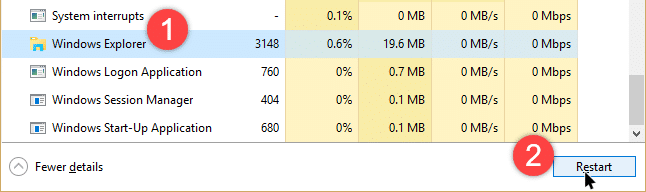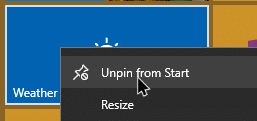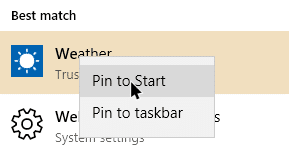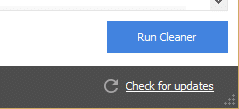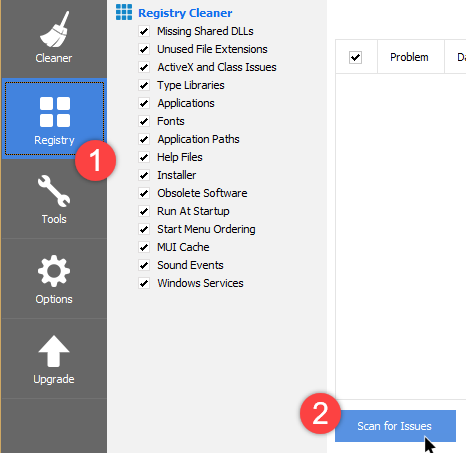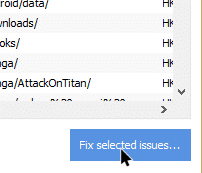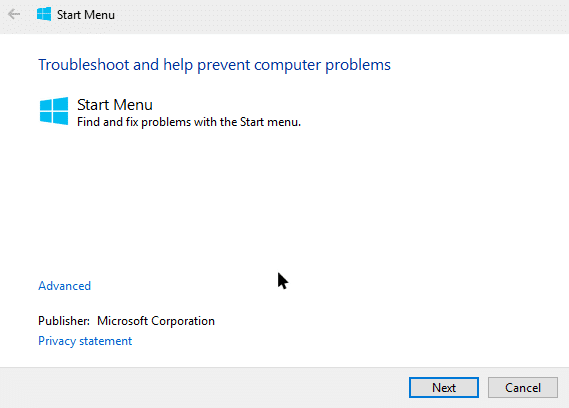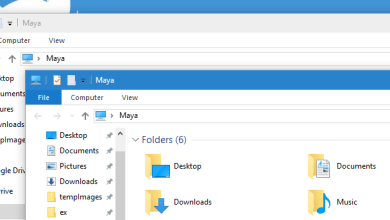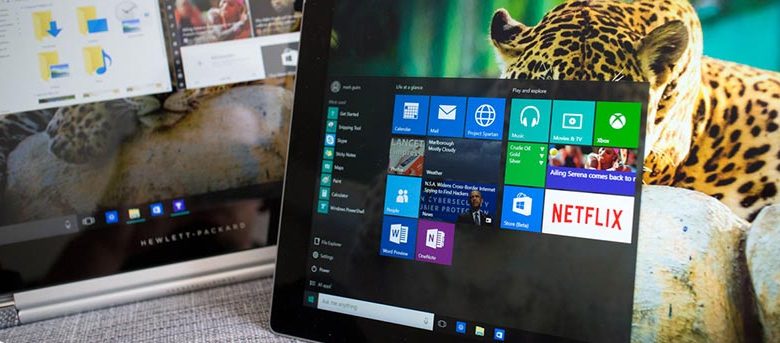
Le menu Démarrer de Windows 10 offre le meilleur de Windows 7 et Windows 8. En fait, il a l’air plus moderne et plus propre tout en restant tactile. Aussi utile qu’il soit, dans certaines circonstances, le menu Démarrer peut causer des problèmes tels que la fonction de recherche ne fonctionne pas, ne répond pas lorsque le bouton Démarrer de votre clavier est enfoncé ou affiche des titres vides manquants (souvent avec des titres manquants), etc. Si votre menu Démarrer affiche des tuiles vierges, voici quelques façons d’essayer de le corriger.
Contenu
Redémarrez votre système
Cette étape peut sembler stupide, mais croyez-moi, la plupart des problèmes seront résolus en redémarrant simplement votre système. Alors, enregistrez tout votre travail, fermez tous les programmes et redémarrez votre système.
Redémarrer l’explorateur Windows
Si vous ne souhaitez pas redémarrer votre système, vous pouvez essayer de redémarrer le processus de l’Explorateur Windows pour résoudre le problème des vignettes vides du menu Démarrer. Pour ce faire, cliquez avec le bouton droit de la souris sur la barre des tâches, puis sélectionnez l’option « Gestionnaire des tâches ». Alternativement, vous pouvez également ouvrir le gestionnaire de tâches à l’aide du raccourci clavier « Ctrl + Maj + Échap. »
Une fois le gestionnaire de tâches ouvert, faites défiler vers le bas de la liste dans l’onglet Processus, sélectionnez « Explorateur Windows » puis cliquez sur le bouton « Redémarrer ».
Souvent, cela devrait résoudre le problème. Sinon, continuez à lire.
Re-épingler la tuile affectée
Si le redémarrage de l’Explorateur Windows n’a pas fonctionné, essayez de réépingler la vignette affectée. Pour commencer, désépinglez la vignette en cliquant simplement avec le bouton droit sur la vignette affectée, puis en sélectionnant l’option « Détacher du début ».
Cette action détache la tuile. Maintenant, recherchez l’application dans le menu Démarrer, cliquez dessus avec le bouton droit de la souris, puis sélectionnez l’option « Épingler pour démarrer ».
Nettoyez votre système à l’aide de CCleaner
Parfois, le cache du système ou du magasin et/ou d’autres fichiers corrompus peuvent interférer avec le menu Démarrer. Dans ce cas, vous devez nettoyer votre système. Pour ce faire, vous pouvez utiliser un logiciel gratuit appelé CCleaner. Téléchargez le logiciel et installez-le. Une fois installé, ouvrez l’application et cliquez sur le bouton « Analyser » dans l’onglet Nettoyeur.
L’action ci-dessus recherchera tous les fichiers et autres éléments pouvant être supprimés en toute sécurité de votre système. Une fois l’analyse de CCleaner terminée, cliquez sur le bouton « Exécuter Cleaner » pour nettoyer votre système.
Alternativement, vous pouvez également analyser et nettoyer votre registre Windows pour toute clé de registre inutilisée ou corrompue. Vous pouvez le faire en accédant à l’onglet « Registre » apparaissant dans le volet de gauche, puis en cliquant sur le bouton « Rechercher les problèmes ».
Après l’analyse, sélectionnez tous les problèmes et cliquez sur le bouton « Résoudre les problèmes sélectionnés ».
Pour moi, cela a résolu le problème, mais cela peut être différent dans votre cas.
Si rien ci-dessus ne fonctionne, essayez d’utiliser l’outil de dépannage officiel du menu Démarrer. Pour commencer, téléchargez l’utilitaire de résolution des problèmes du menu Démarrer (lien de téléchargement direct) et ouvrez-le. Une fois ouvert, cliquez sur le bouton Suivant pour continuer.
Maintenant, Windows analysera votre système et s’il y a des problèmes avec votre menu Démarrer, le programme résoudra automatiquement le(s) problème(s).
Faites un commentaire ci-dessous en partageant vos réflexions et expériences sur l’utilisation des solutions ci-dessus pour réparer les vignettes vides du menu Démarrer dans Windows 10.
Cet article est-il utile ? Oui Non